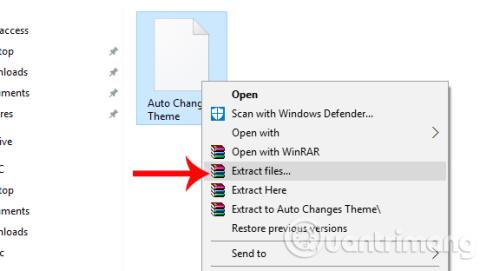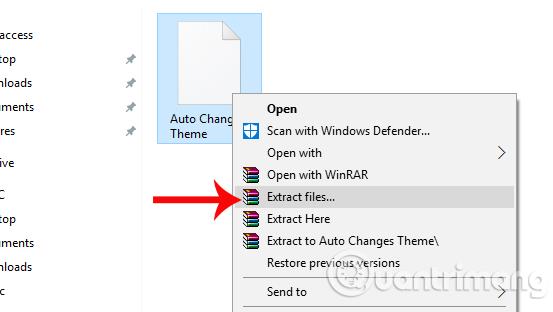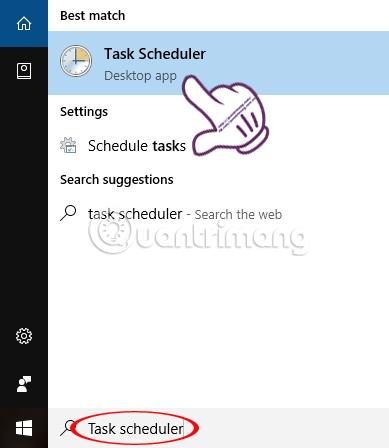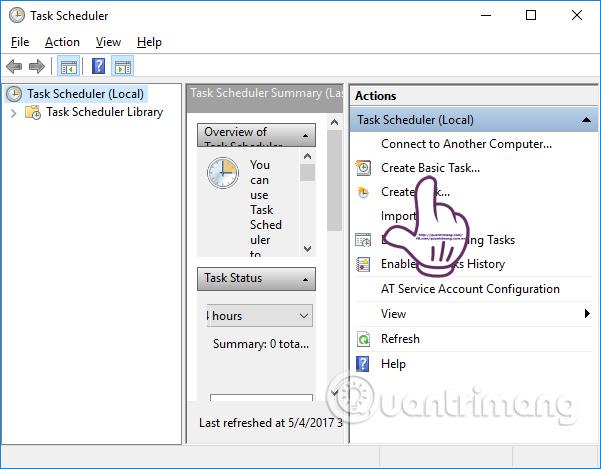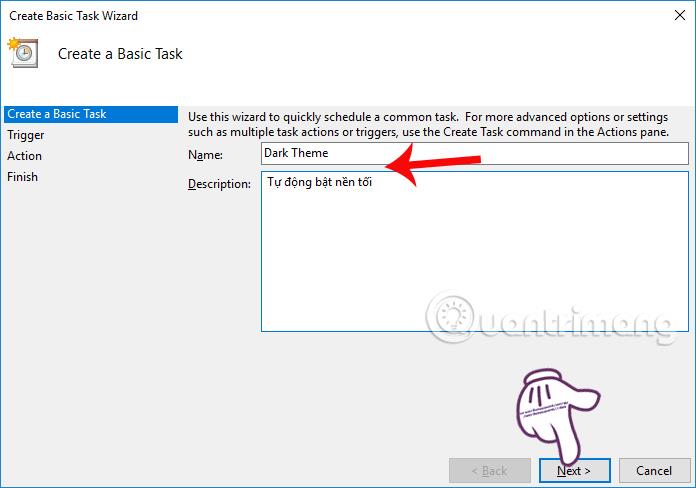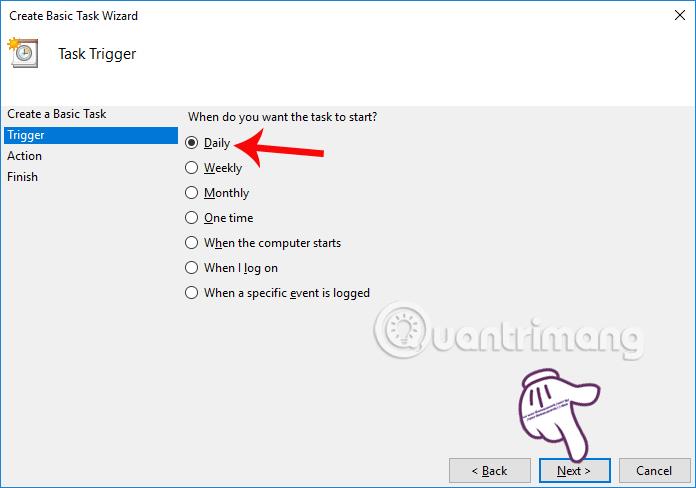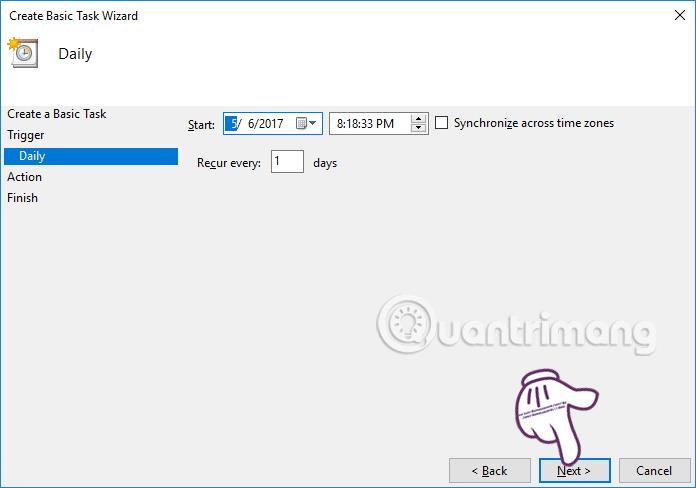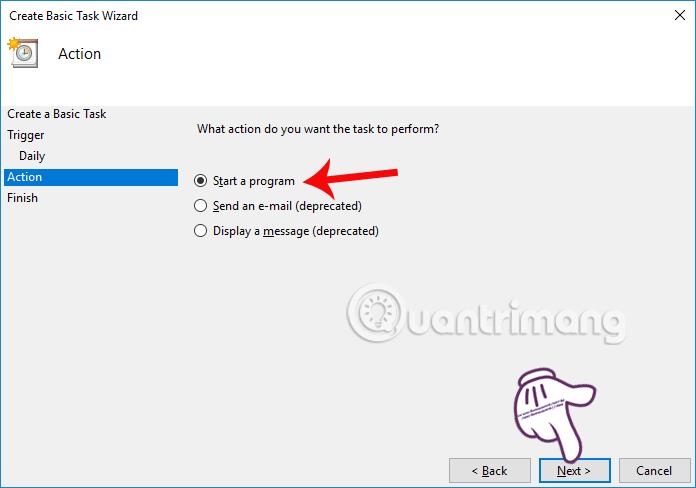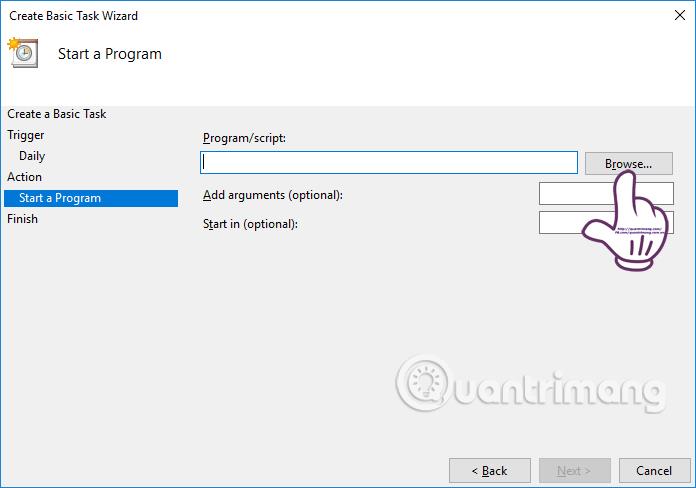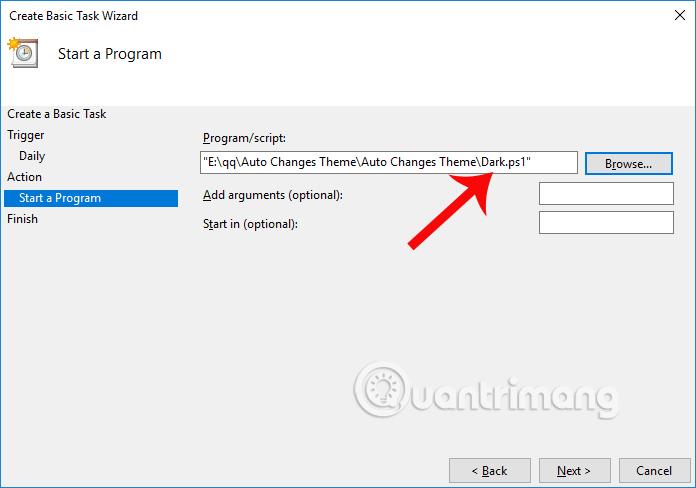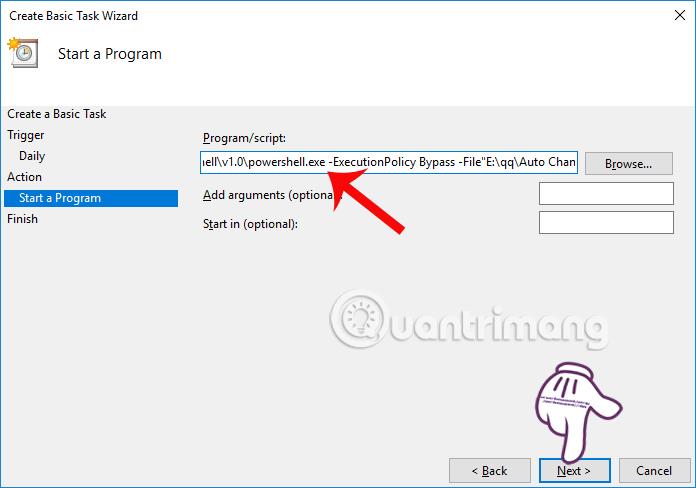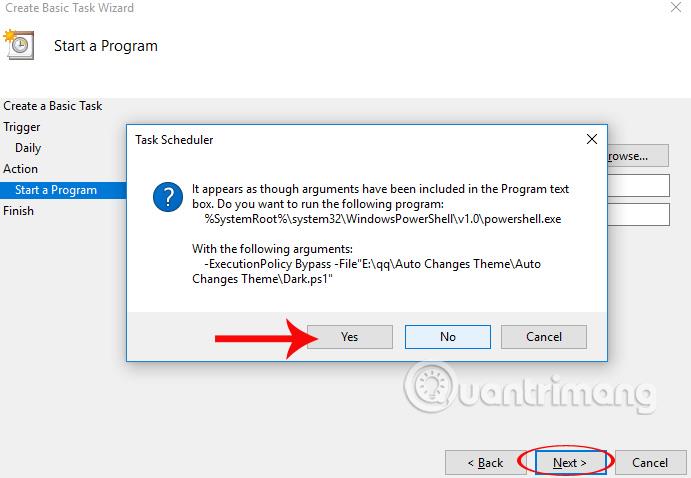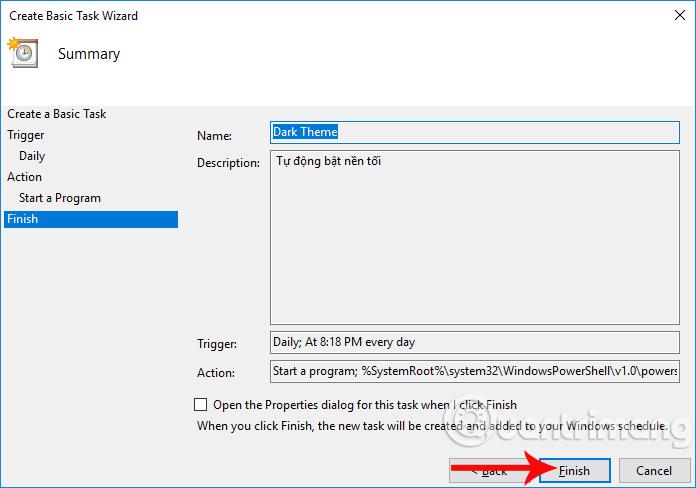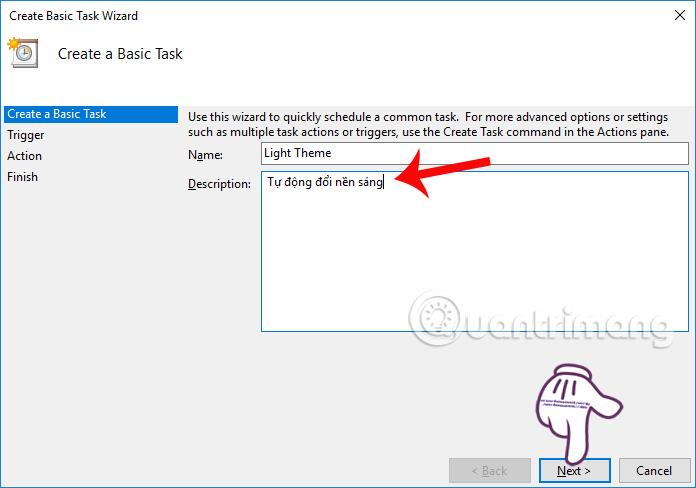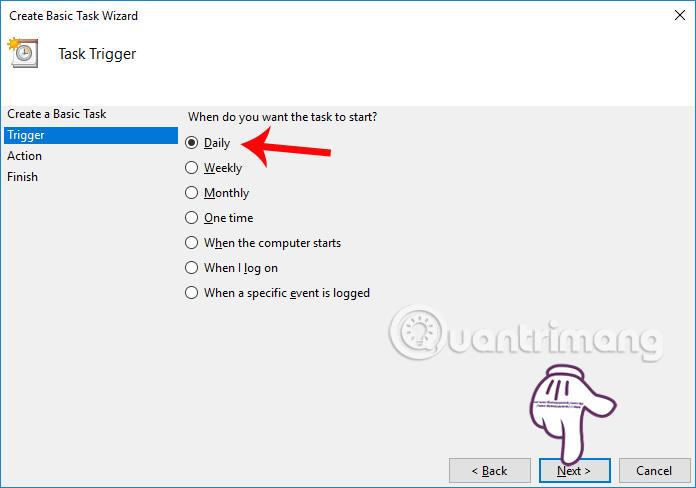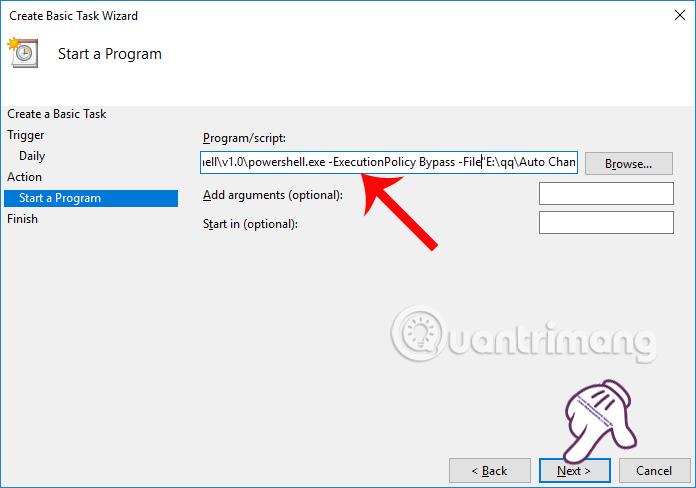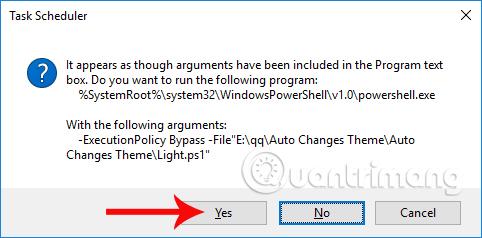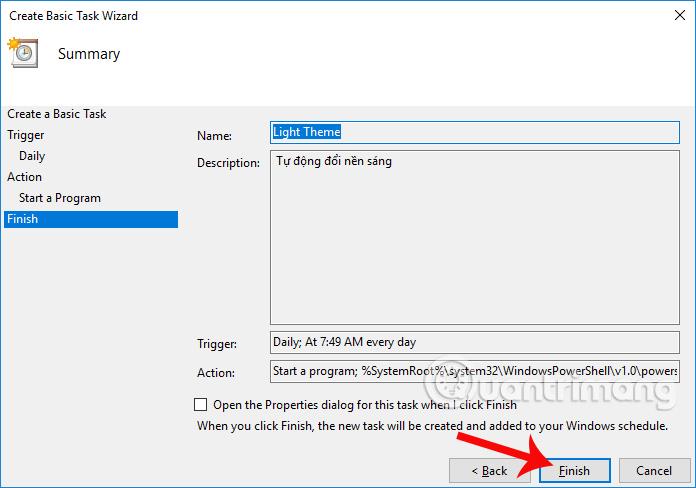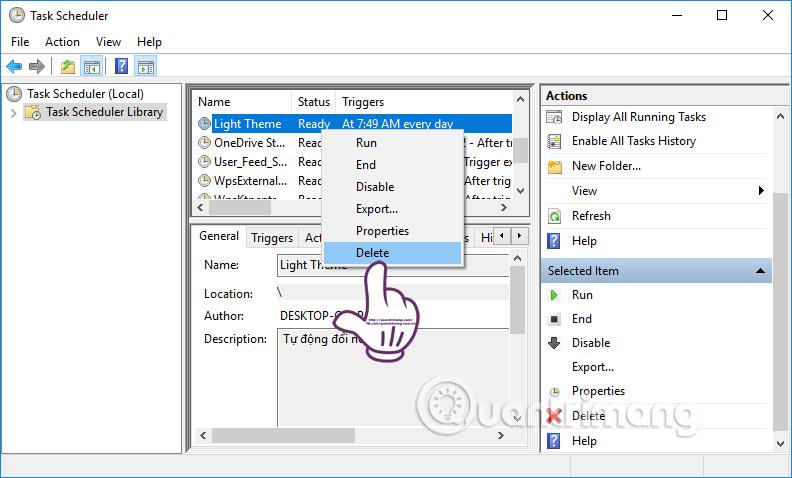Функція Night Light для зменшення інтенсивності світла не передбачена, як у версії Windows 10 Creators Update, але операційна система Windows 10 також має темний фоновий інтерфейс на додаток до стандартного світлого фону в системі. Під час активації цього інтерфейсу темний фон буде застосовано до всіх програм UPW у системі. І якщо ви хочете, щоб цей інтерфейс із чорним фоном автоматично активувався у встановлений користувачем час, ви можете скористатися інструментом «Планувальник завдань», доступним на комп’ютері. Це інструмент, який допоможе користувачам автоматично планувати, наприклад, автоматичний запуск програмного забезпечення , планування автоматичного завершення роботи Windows 10 .
У наведеній нижче статті ми покажемо вам, як налаштувати комп’ютер на автоматичний перехід на темний фон відповідно до часу, встановленого за допомогою Планувальника завдань.
Крок 1:
Перш за все, нам потрібно завантажити файл інтерфейсу на Windows 10 за посиланням нижче. Потім ви приступаєте до вилучення цього файлу.
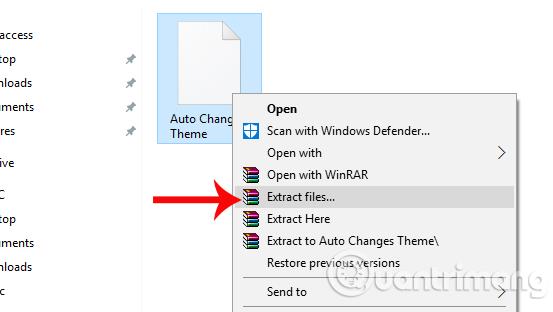
крок 2:
Далі ми вводимо ключове слово Task Scheduler у Cortana, а потім клацаємо, щоб вибрати результати пошуку.
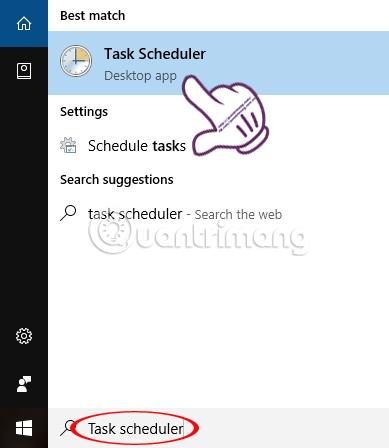
крок 3:
З’явиться інтерфейс планувальника завдань. Тут користувач клацне опцію «Створити базове завдання...» .
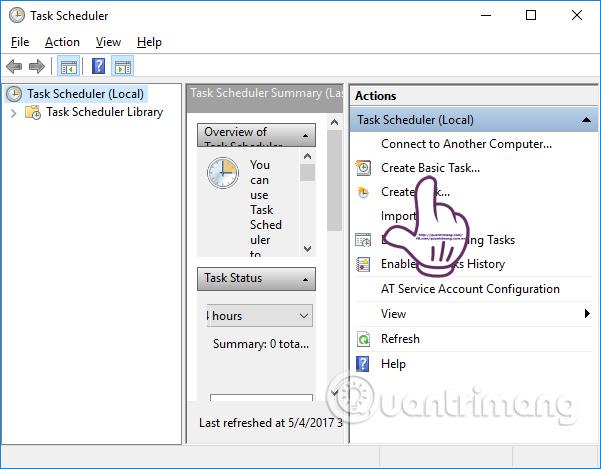
крок 4:
У планувальнику завдань з’явиться вікно налаштування. Ми виконаємо налаштування, щоб система з часом автоматично перемикалася на темний фон.
У розділі «Створити основне завдання» користувач введе «Темну тему» у полі «Ім’я» . У розділі «Опис» введіть деяку інформацію для цього параметра. Далі натисніть Далі нижче.
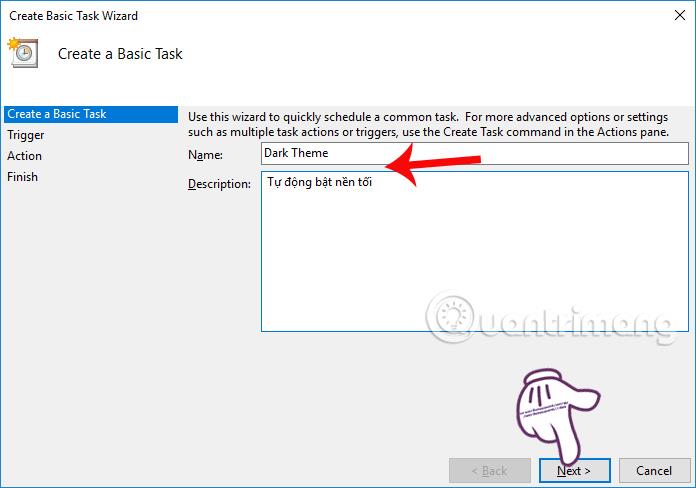
крок 5:
Переходячи до розділу Тригер, ми встановимо час автоматичного запуску темного фону. Натисніть опцію Щодня , а потім натисніть Далі .
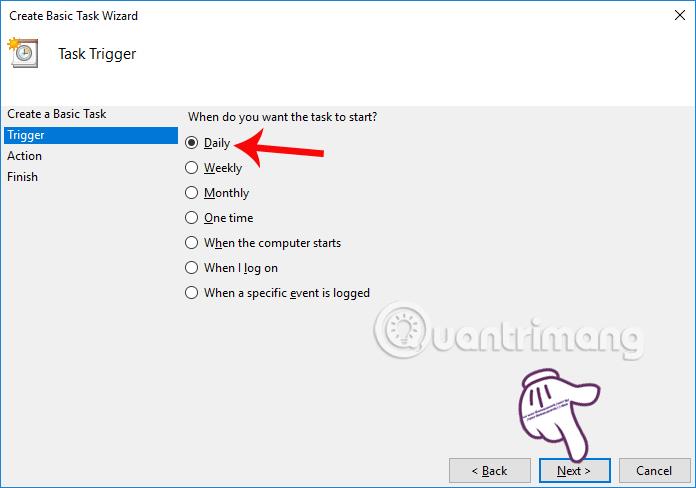
Ви продовжуєте вибирати певний період часу для кожного дня, щоб автоматично активувався темний фон. Ми можемо ввести параметр часу в полі «Пуск», а потім натиснути «Далі» нижче.
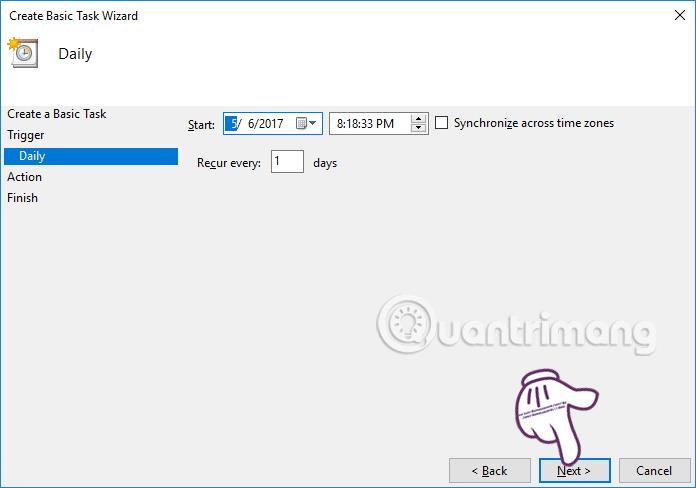
Крок 6:
У розділі «Дія» потрібно поставити галочку біля пункту «Запустити програму» та натиснути «Далі» .
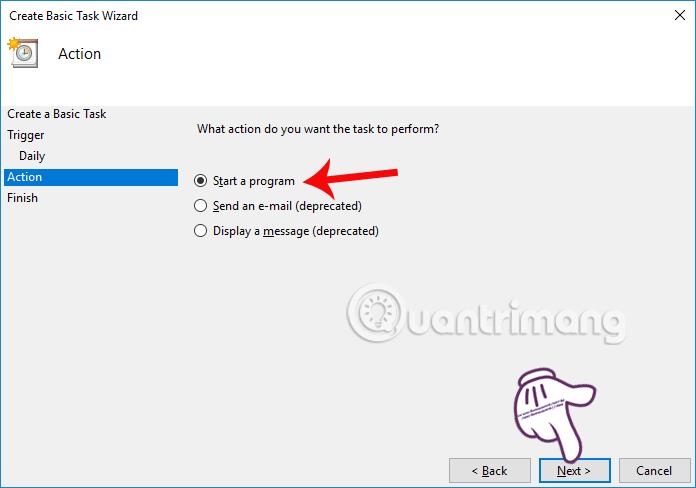
Перейдіть до інтерфейсу «Запустити програму», клацніть «Огляд» , щоб відкрити папку для збереження файлу інтерфейсу, який ми роздобули на кроці 1.
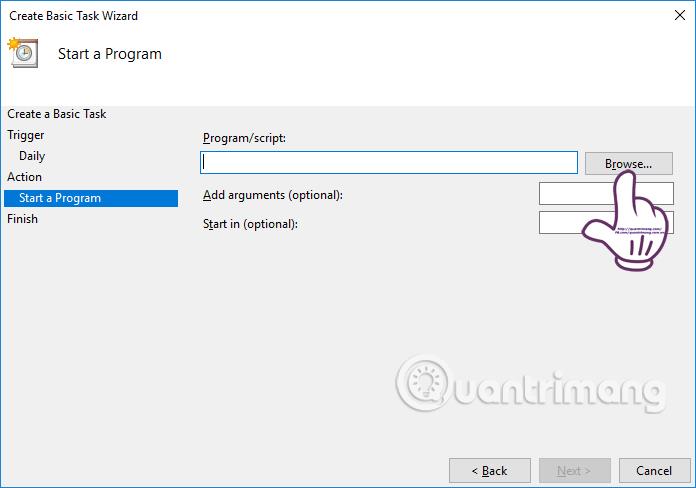
Тут ми виберемо файл Dark.ps1 .
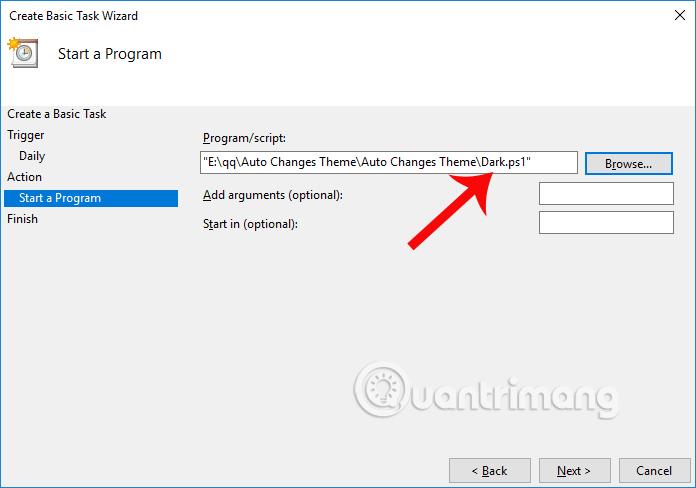
Крок 7
Крім того, у цьому інтерфейсі користувачі додадуть наведений нижче шлях перед шляхом до папки файлу Dark.ps1 , а потім натиснуть «Далі» , щоб перейти до наступного кроку.
%SystemRoot%\system32\WindowsPowerShell\v1.0\powershell.exe -ExecutionPolicy Bypass -File
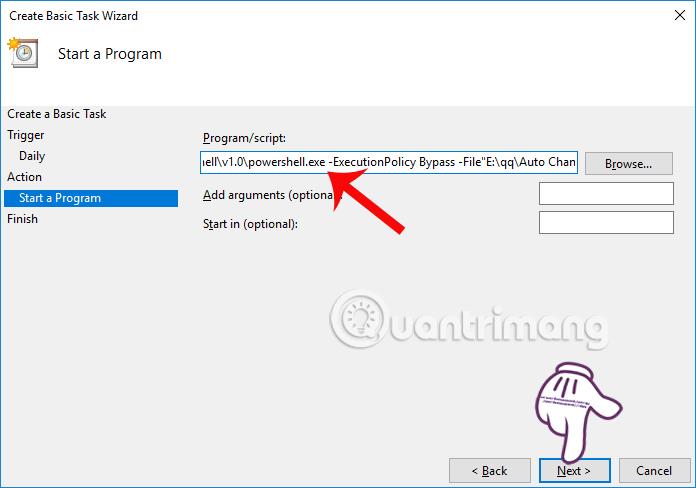
Крок 8:
З’явиться діалогове вікно з попередженням, натисніть «Так» , щоб продовжити.
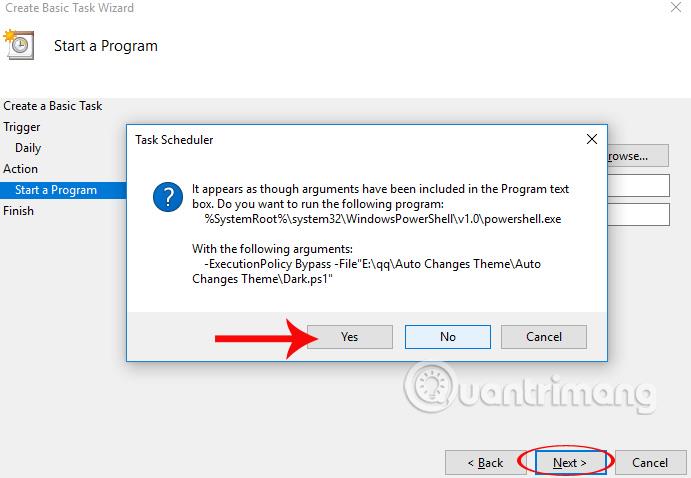
З’являється повний інтерфейс із запланованими налаштуваннями. Потрібно перевірити, чи всі параметри правильні чи ні. Нарешті натисніть «Готово» , щоб зберегти. Якщо ви хочете змінити будь-який елемент, натисніть «Назад», щоб повернутися.
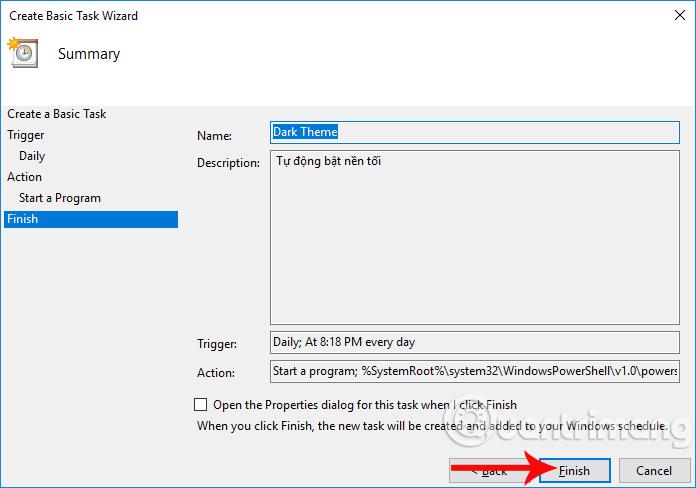
Крок 9:
Ви продовжуєте працювати зі світлим фоновим інтерфейсом, автоматично перемикаючись відповідно до встановленого часу.
В інтерфейсі планувальника завдань також натисніть «Створити базове завдання». Потім у наступному інтерфейсі в розділі «Назва» буде введено «Світлу тему» , а також додано інформацію в розділ «Опис» . Натисніть «Далі» , щоб продовжити.
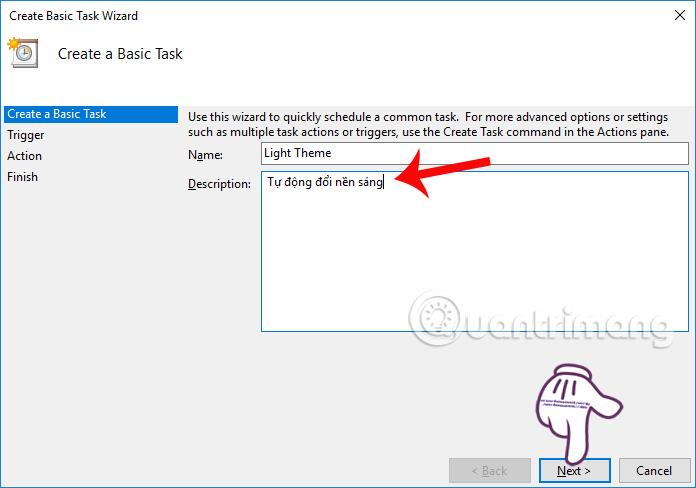
Крок 10:
У частині вибору часу ми також дозволяємо Daily змінюватися день за днем.
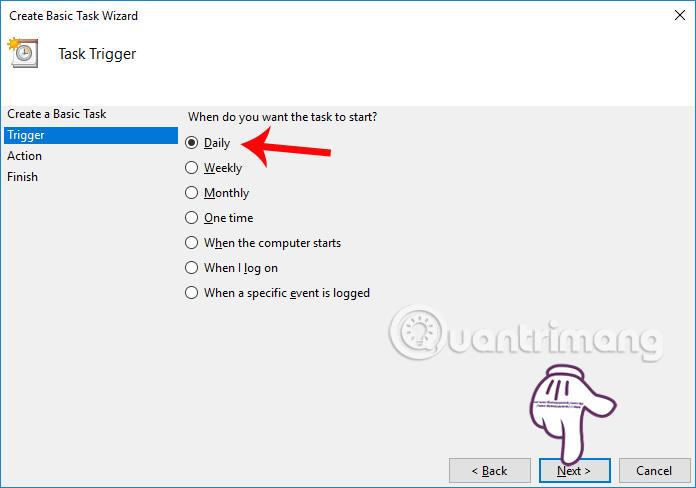
Поруч із розділом вибору конкретного часу ви можете вибрати денні часові рамки та натиснути «Далі» .
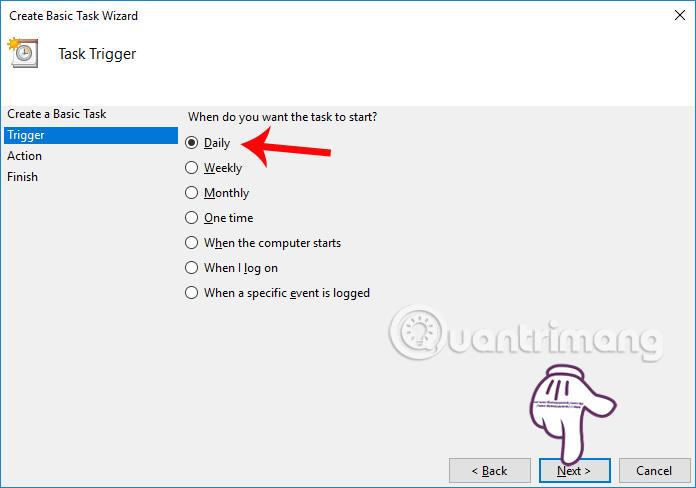
Крок 11:
Натисніть «Запустити програму» , щоб активувати перемикання в режим світлого фону.

Перейдіть до наступного розділу, натисніть кнопку «Огляд» , а потім виберіть файл Light.ps1, який зберігається на вашому комп’ютері. Введіть той самий командний рядок перед шляхом до каталогу файлу Light.ps1.
%SystemRoot%\system32\WindowsPowerShell\v1.0\powershell.exe -ExecutionPolicy Bypass -File
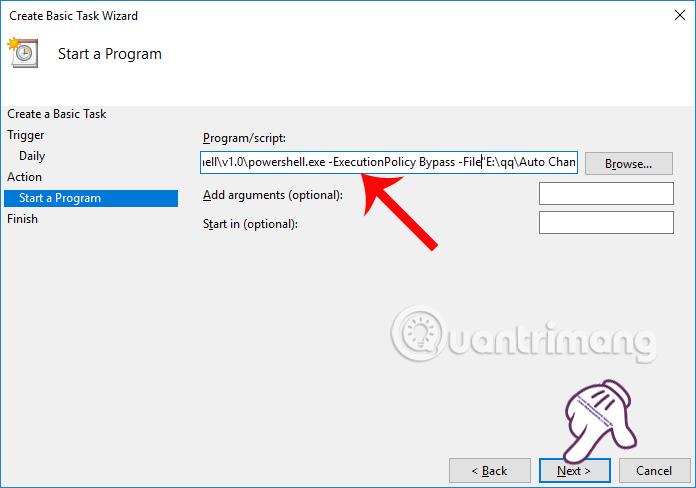
Крок 12:
Потім ви побачите повідомлення, як показано нижче, натисніть «Так» , щоб погодитися.
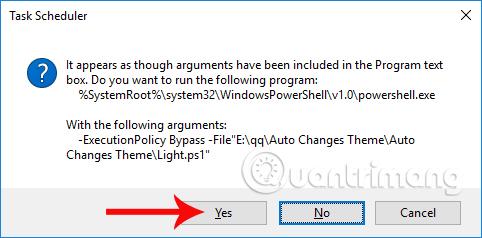
Нарешті, перевірте інформацію, встановлену в планувальнику завдань, щоб система автоматично активувала перемикання інтерфейсу на світлий фон. Після завершення натисніть «Готово» , щоб завершити всі операції.
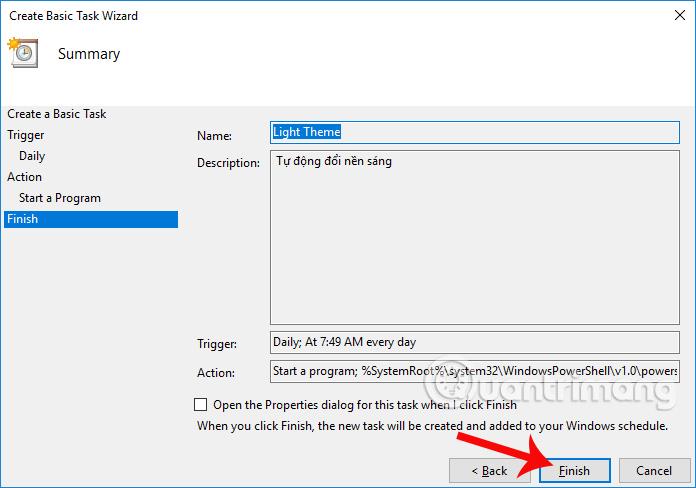
Отже, ви завершили налаштування системи для автоматичного переходу на темний або світлий фон. Якщо ви хочете видалити цю команду, вам потрібно клацнути правою кнопкою миші на команді та вибрати Видалити , як показано нижче. Або якщо ви хочете тимчасово вимкнути цю команду, натисніть Вимкнути .
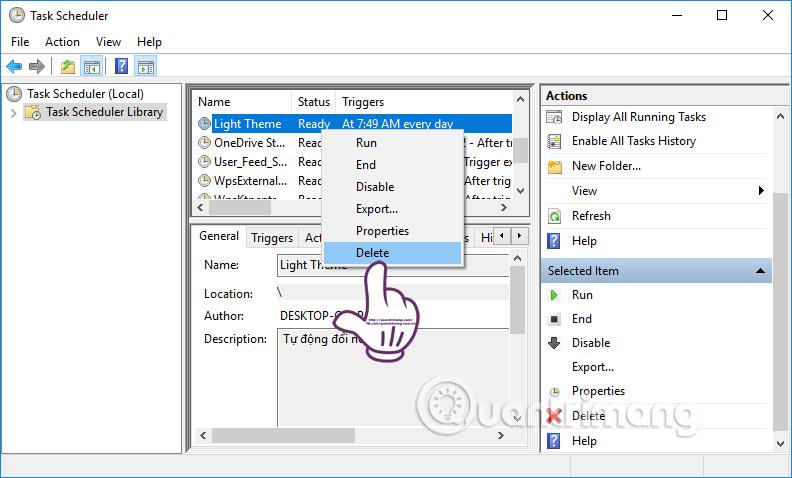
Вище наведено маленький трюк, який допоможе вашому комп’ютеру автоматично перемикатися на світлий або темний фон відповідно до параметрів часу, які ви встановили в планувальнику завдань. Сподіваюся, ця стаття буде для вас корисною.
Бажаю успіхів!